Matplotlib imsave() 方法
imsave() 方法是 Matplotlib 库中用于将图像数据保存到磁盘上的函数。
通过 imsave() 方法我们可以轻松将生成的图像保存到我们指定的目录中。
imsave() 方法保存图片支持多种图像格式,例如 PNG、JPEG、BMP 等。
imsave() 方法的语法如下:
matplotlib.pyplot.imsave(fname, arr, **kwargs)
参数说明:
fname:保存图像的文件名,可以是相对路径或绝对路径。arr:表示图像的NumPy数组。kwargs:可选参数,用于指定保存的图像格式以及图像质量等参数。
以下是一个使用 imsave() 方法保存图像的简单实例:
实例
import matplotlib.pyplot as plt
import numpy as np
# 创建一个二维的图像数据
img_data = np.random.random((100, 100))
# 显示图像
plt.imshow(img_data)
# 保存图像到磁盘上
plt.imsave('runoob-test.png', img_data)
import numpy as np
# 创建一个二维的图像数据
img_data = np.random.random((100, 100))
# 显示图像
plt.imshow(img_data)
# 保存图像到磁盘上
plt.imsave('runoob-test.png', img_data)
以上实例我们使用 imsave() 方法将这个图像保存到了当前目录下,文件名为 runoob-test.png。
由于没有指定图像格式,Matplotlib 库默认将其保存为 PNG 格式的文件。
打开当前目录,会发现一个 runoob-test.png 文件,如下所示:
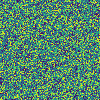
以下实例演示了如何使用 imsave() 方法将一个灰度图像和一幅彩色图像保存到当前目录上:
实例
import matplotlib.pyplot as plt
import numpy as np
# 创建一幅灰度图像
img_gray = np.random.random((100, 100))
# 创建一幅彩色图像
img_color = np.zeros((100, 100, 3))
img_color[:, :, 0] = np.random.random((100, 100))
img_color[:, :, 1] = np.random.random((100, 100))
img_color[:, :, 2] = np.random.random((100, 100))
# 显示灰度图像
plt.imshow(img_gray, cmap='gray')
# 保存灰度图像到磁盘上
plt.imsave('test_gray.png', img_gray, cmap='gray')
# 显示彩色图像
plt.imshow(img_color)
# 保存彩色图像到磁盘上
plt.imsave('test_color.jpg', img_color)
import numpy as np
# 创建一幅灰度图像
img_gray = np.random.random((100, 100))
# 创建一幅彩色图像
img_color = np.zeros((100, 100, 3))
img_color[:, :, 0] = np.random.random((100, 100))
img_color[:, :, 1] = np.random.random((100, 100))
img_color[:, :, 2] = np.random.random((100, 100))
# 显示灰度图像
plt.imshow(img_gray, cmap='gray')
# 保存灰度图像到磁盘上
plt.imsave('test_gray.png', img_gray, cmap='gray')
# 显示彩色图像
plt.imshow(img_color)
# 保存彩色图像到磁盘上
plt.imsave('test_color.jpg', img_color)
以上实例中我们使用了 numpy.random 模块分别创建了一幅灰度图像和一幅彩色图像,然后分别使用 imshow() 方法显示这两幅图像。
接着,我们使用 imsave() 函数将这两幅图像分别保存到了当前目录上,文件名分别为 test_gray.png 和 test_color.jpg。
在保存灰度图像时,我们使用了 cmap 参数将其保存为灰度图像格式。
在保存彩色图像时,我们没有指定图像格式,Matplotlib 库默认将其保存为 JPEG 格式的文件。

点我分享笔记